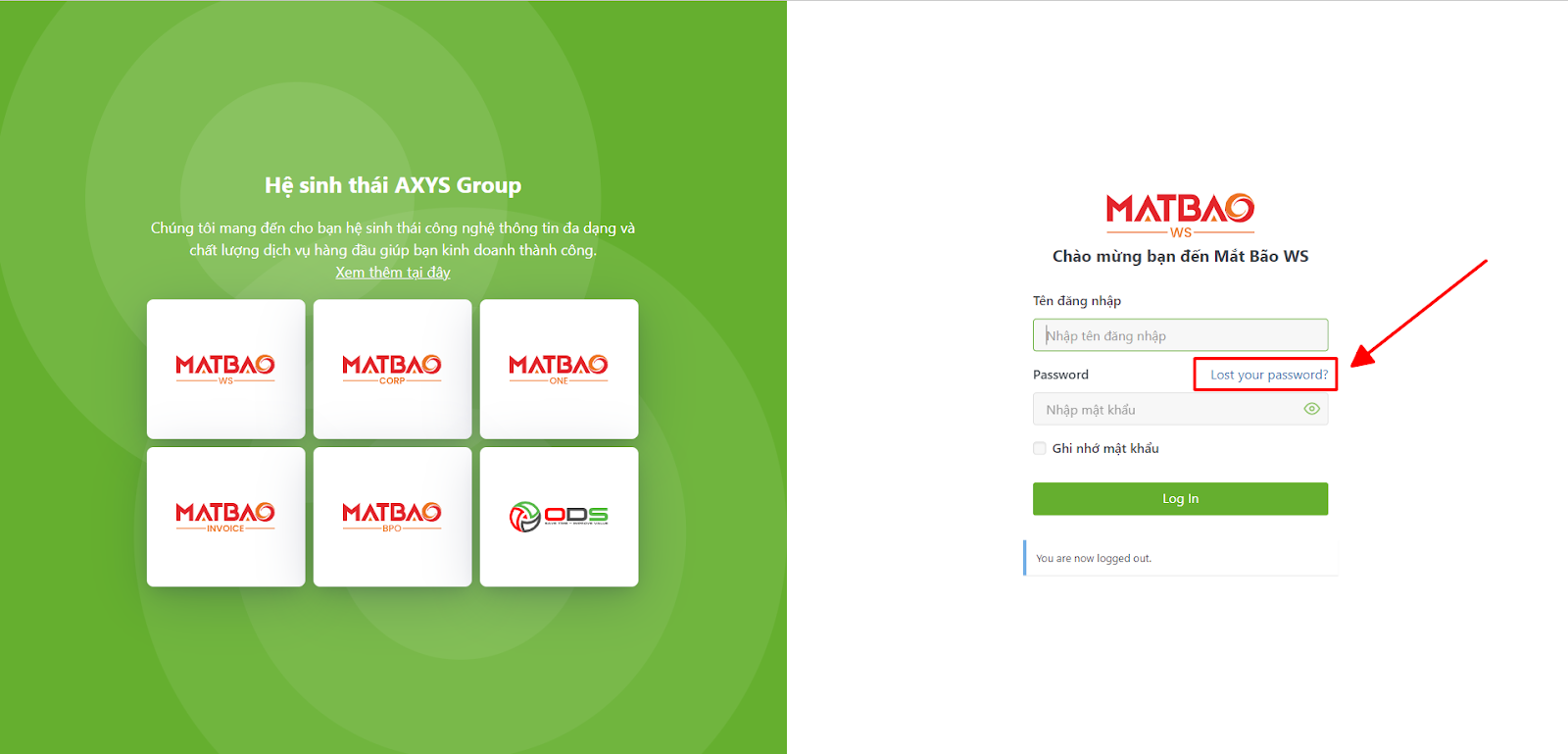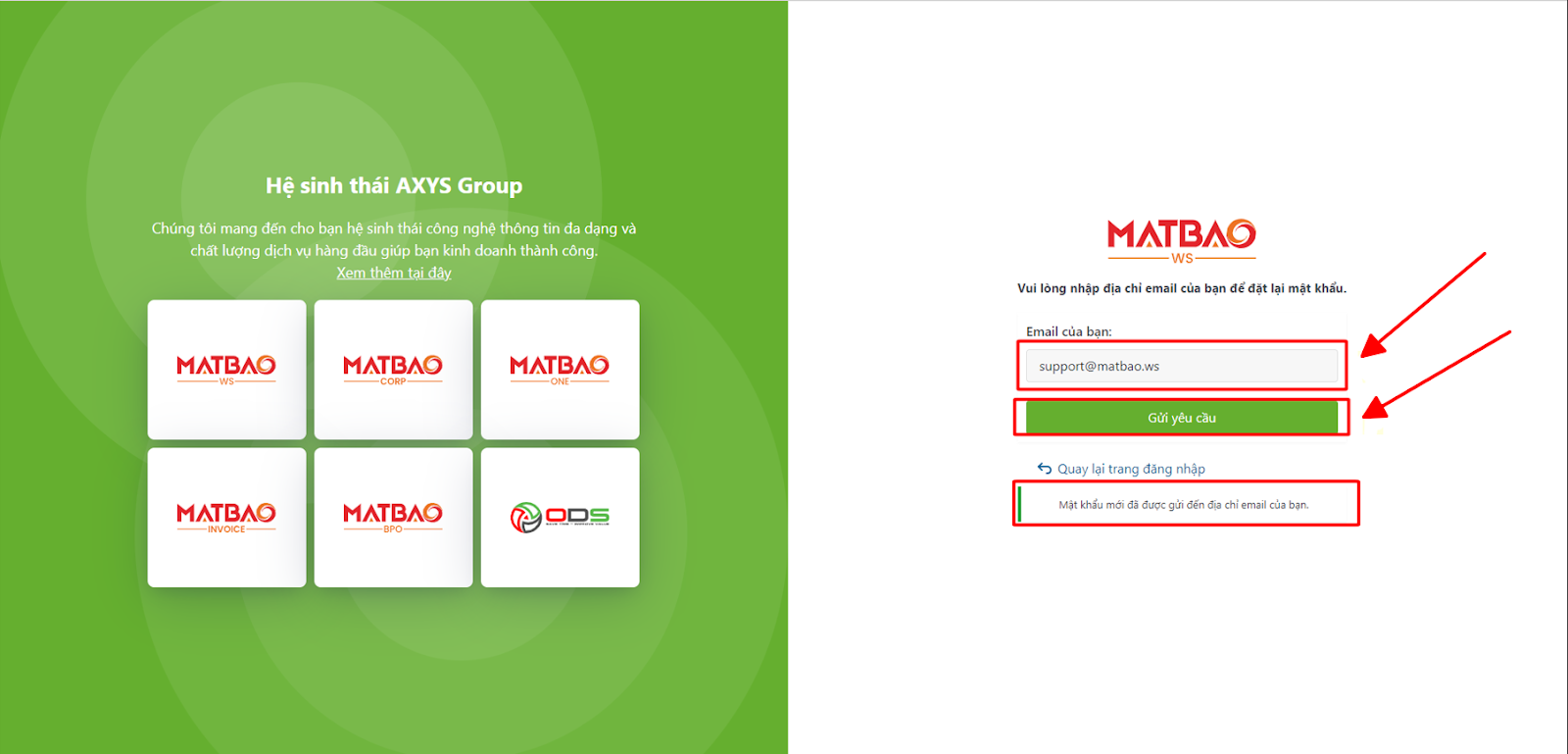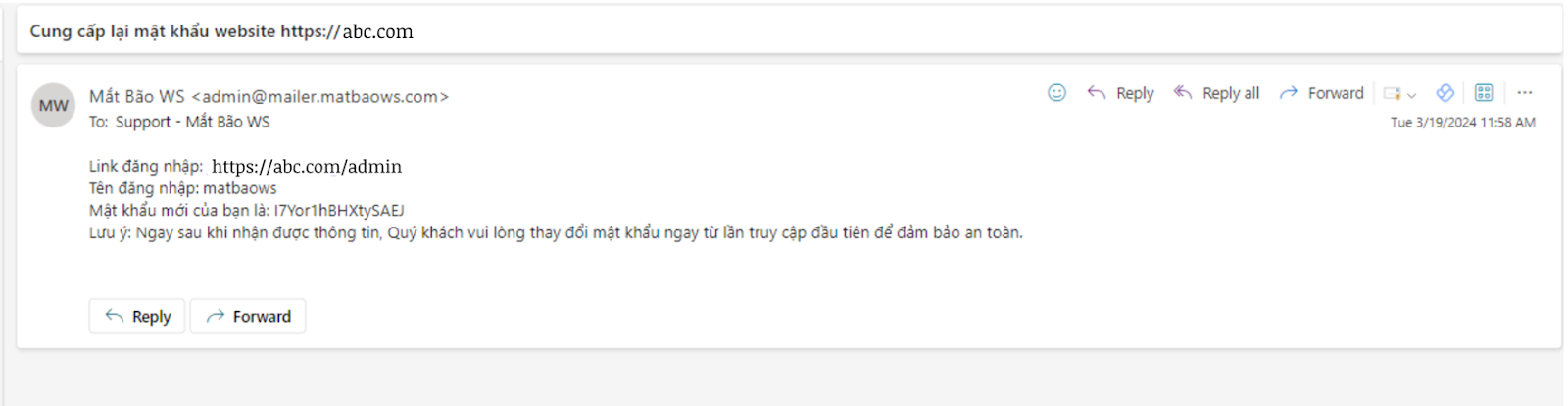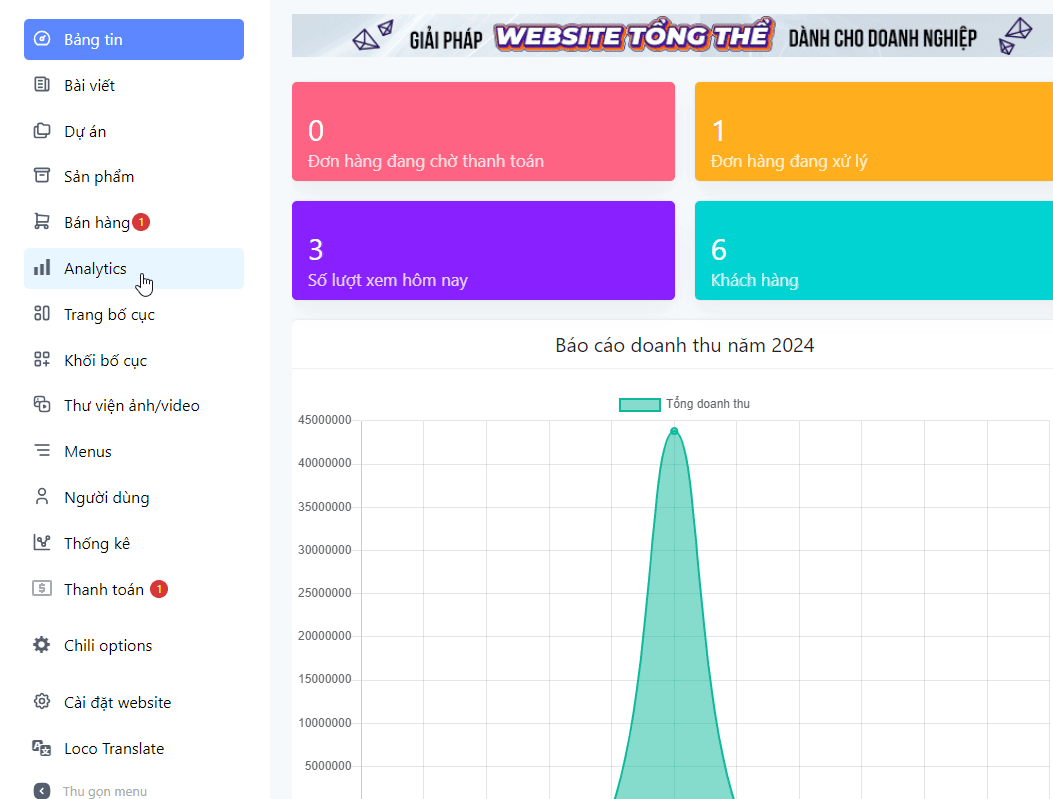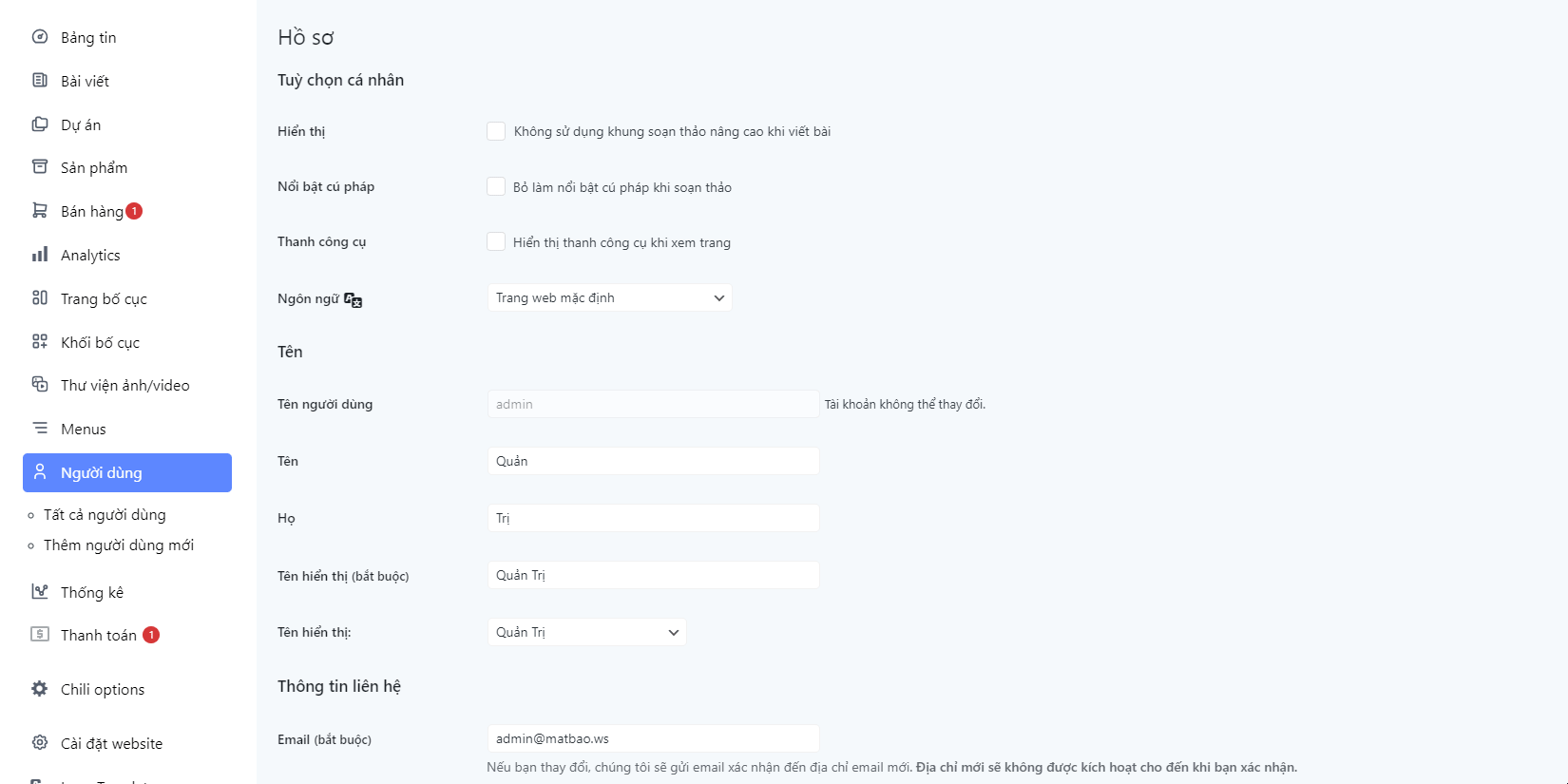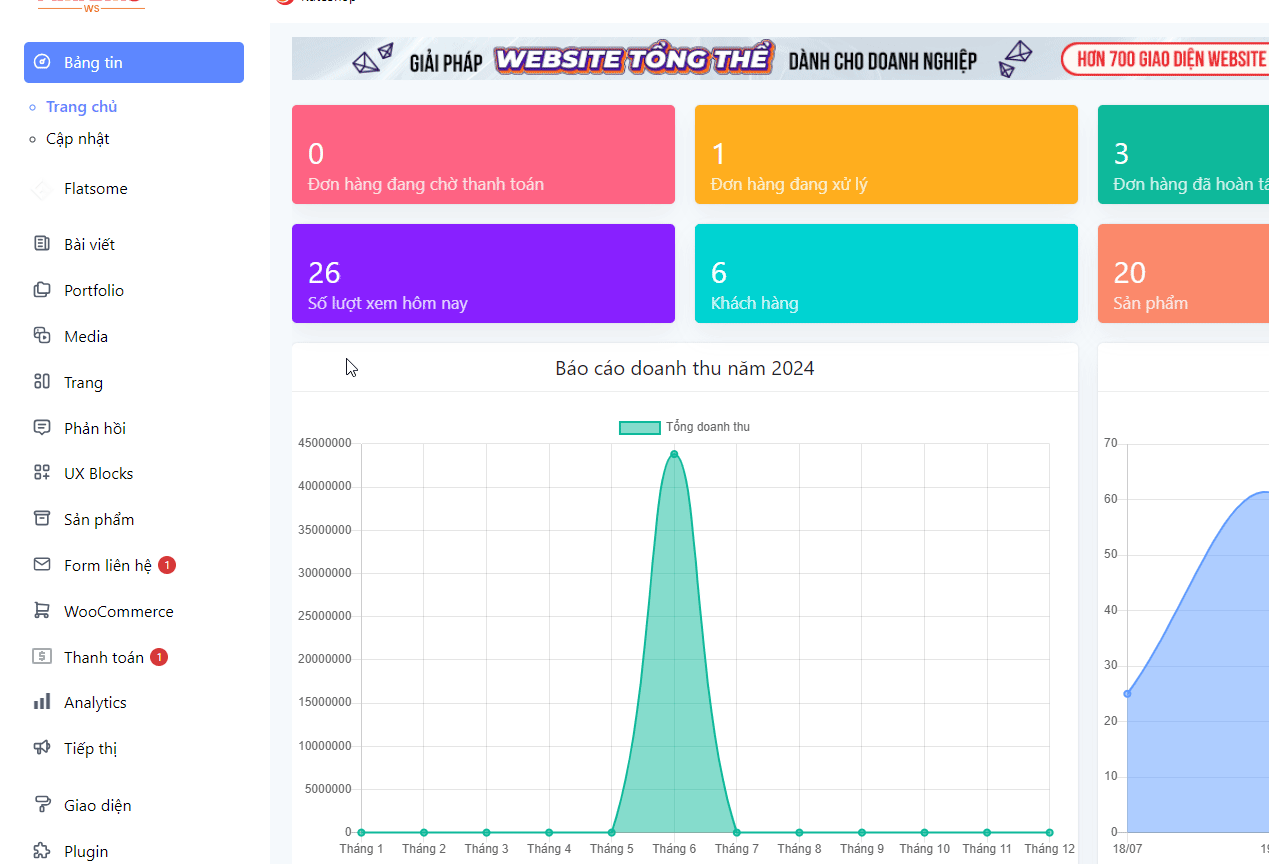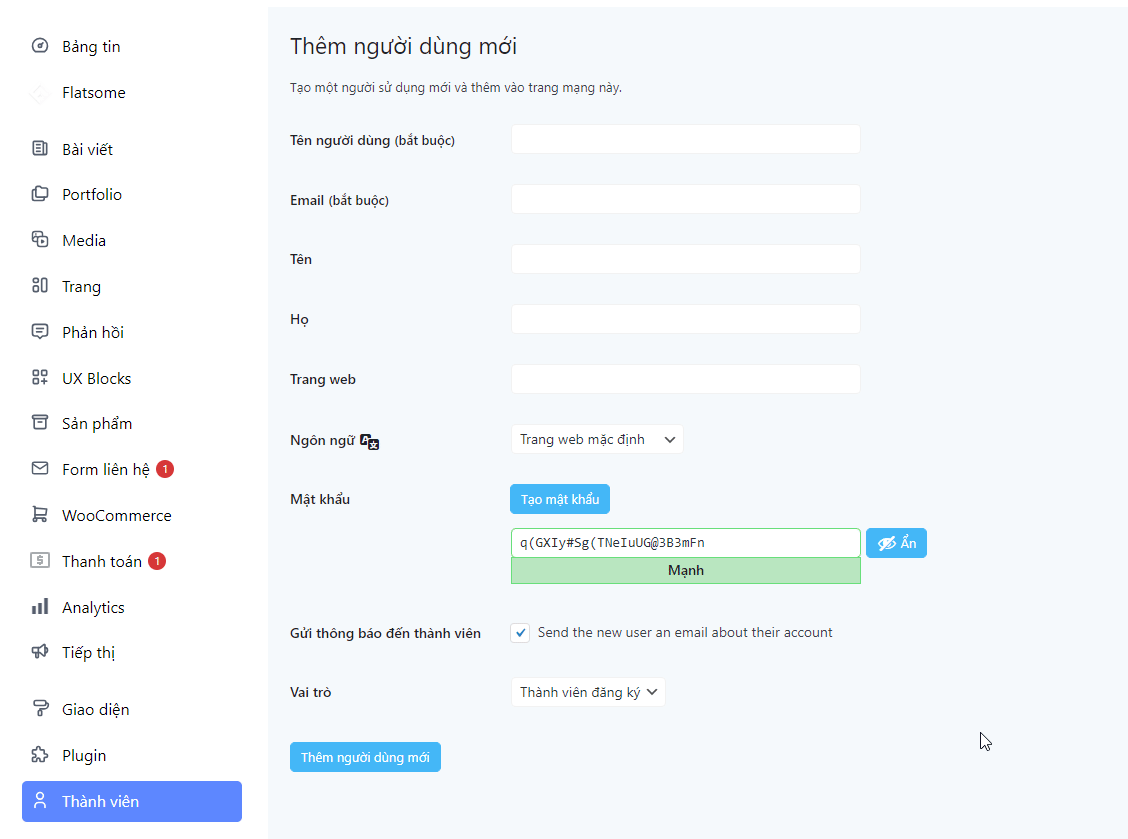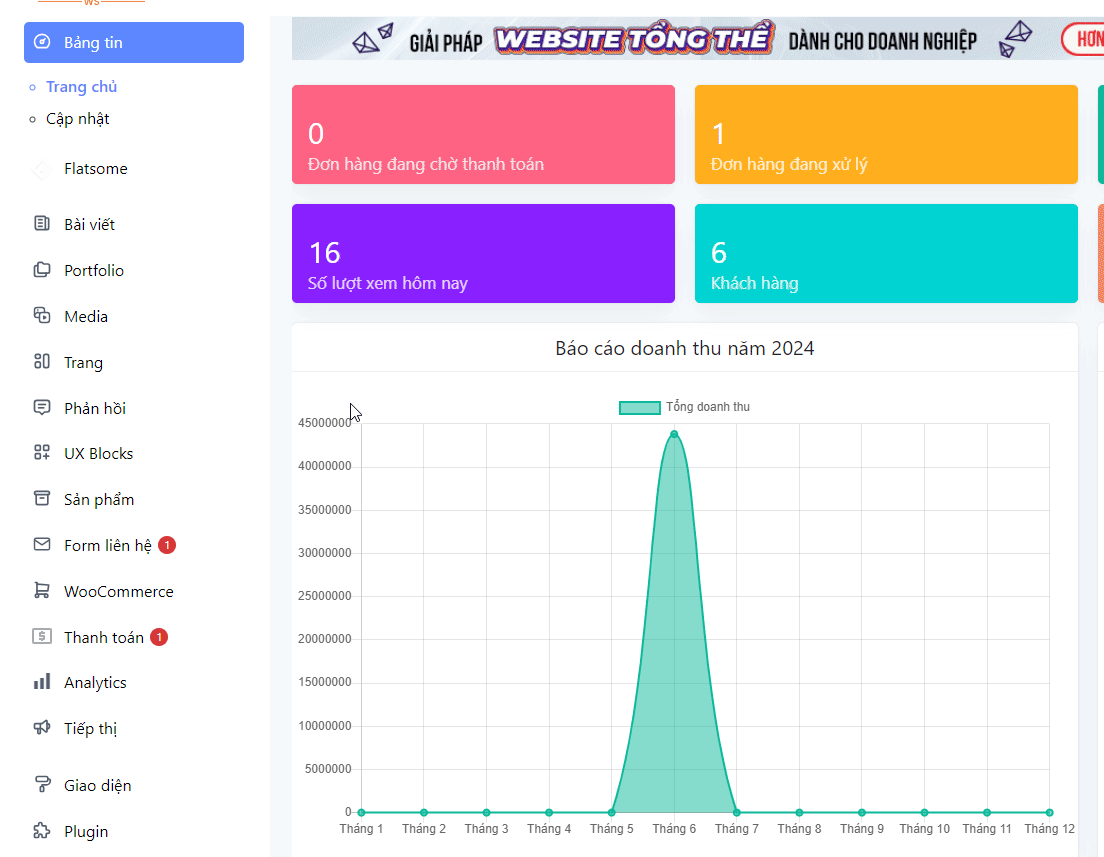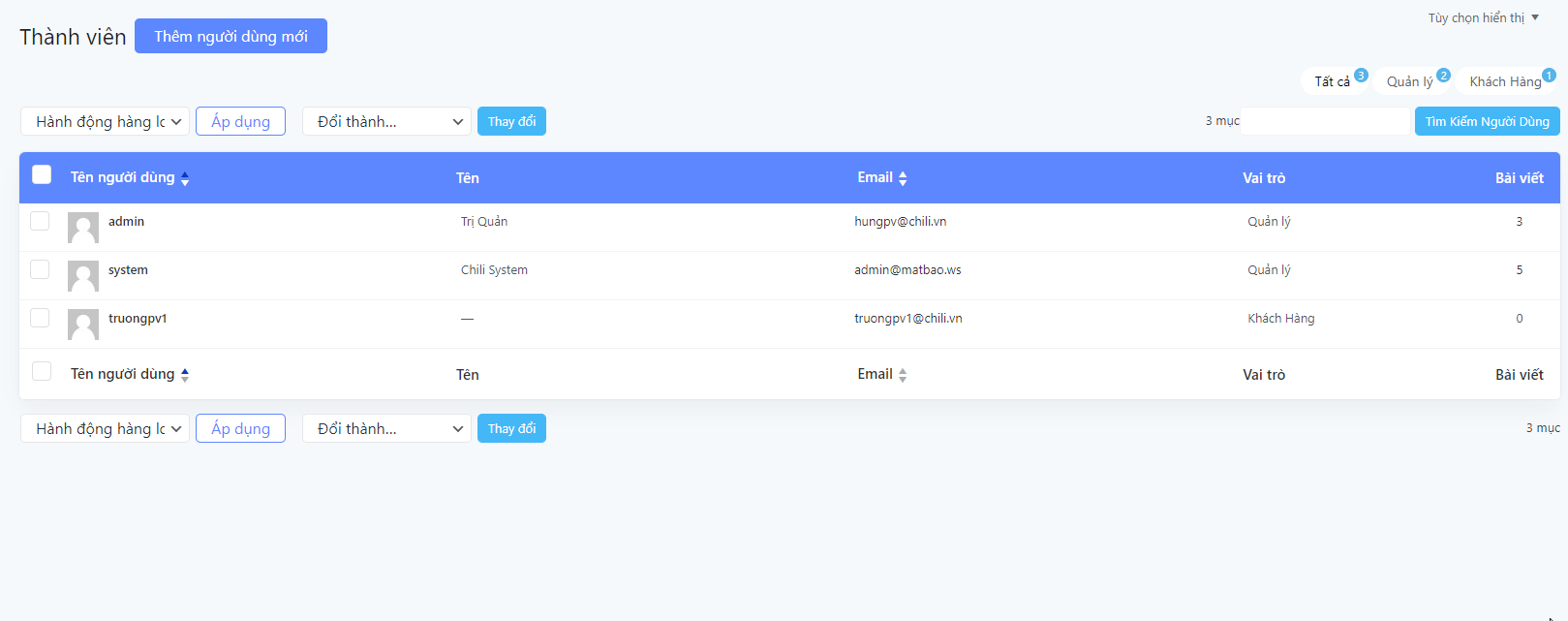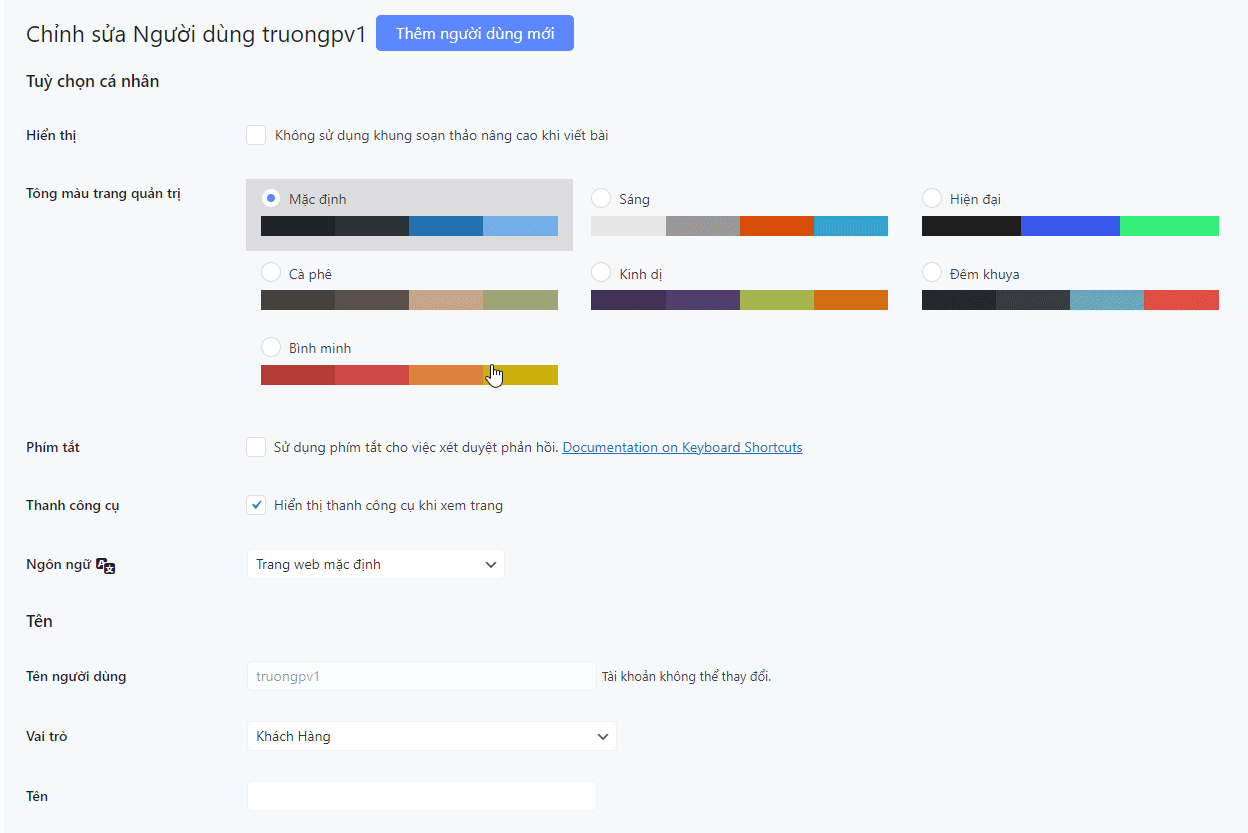Cung cấp thông tin quản trị website
Để bảo mật thông tin cho khách hàng, hiện tại chức năng cung cấp thông tin quản trị website đã được tích hợp vào giao diện trang đăng nhập quản trị web. Quý khách vui lòng thực hiện theo các bước sau:
Bước 1: Truy cập vào trang quản trị theo dạng tenmiencuaban.com/admin (ví dụ: tên miền của quý khách là abc.com, trang quản trị sẽ có đường dẫn https://abc.com/admin)
Bước 2: Nhấn vào “Lost your password? / quên mật khẩu?”
Bước 3: Điền email chủ thể khi đăng ký dịch vụ tại Mắt Bão WS vào trường Email của bạn ==> “Gửi yêu cầu”
Bước 4: Sau khi có thông báo “Mật khẩu mới đến địa chỉ email của bạn”. Hệ thống của Mắt Bão WS sẽ gửi đến một email thông tin cung cấp thông tin mật khẩu đã được tạo mới. Quý khách cần kiểm tra kỹ email trong thư mục Inbox và ngay cả thư mục Spam để kiểm tra mình có nhận được email hay không. Thông thường trong email có cung cấp một số thông tin như: link đăng nhập, tên đăng nhật, mật khẩu mới,…
- Tiêu đề email: Cung cấp lại mật khẩu website https://…
- Được gửi từ: admin@mailer.matbaows.com
Nội dung email cụ thể như sau:
Sau đó sử dụng thông tin đã nhận được và truy cập vào trang quản trị website.
Nếu sau các thao tác trên nhưng vẫn không đăng nhập được hoặc không nhận được email từ hệ thống Mắt Bão WS. Vui lòng gửi yêu cầu về support@matbao.ws để được hỗ trợ.
Thay đổi mật khẩu trang quản trị
Để thay đổi mật khẩu trang quản trị, đăng nhập vào trang quản trị và thực hiện như sau:
Bước 1: Chọn Người dùng sau đó chọn tiếp Tất cả người dùng
Bước 2: Bấm vào Chỉnh sửa để vào thông tin tài khoản của bạn
Bước 3: Khi bấm Đặt mật khẩu mới, hệ thống sẽ tự động hiện một dòng mật khẩu mới. Có thể giữ nguyên hoặc thay đổi dòng mật khẩu này. Sau khi hoàn tất tạo mật khẩu mới cho tài khoản, nhấn Cập nhật hồ sơ để hoàn tất.
Thêm một người dùng mới
Để thêm một người dùng mới, đăng nhập vào trang quản trị và thực hiện như sau:
Bước 1: Chọn Thành viên sau đó chọn tiếp Thêm người dùng mới
Bước 2: Nhập các thông tin thành viên mới bao gồm:
- Tên người dùng (tên đăng nhập)
- Thư điện tử, Tên, Họ, Trang web
- Mật khẩu (bấm Hiện mật khẩu để nhận mật khẩu từ hệ thống, giữ nguyên hoặc thay đổi nếu cần),
- Đánh dấu tick checkbox để nhận được nhận thông tin tài khoản qua mail
- Chọn Vai trò thành viên
Cuối cùng bấm Thêm Người Dùng Mới để hoàn tất. Bên dưới là ví dụ cụ thể về thêm người dùng mới, kết quả thêm người dùng mới thành công.
Chỉnh sửa thông tin người dùng đã có
Để chỉnh sửa thông tin người dùng đã có, đăng nhập vào trang quản trị và thực hiện như sau:
Bước 1: Chọn Thành viên sau đó chọn tiếp Tất Cả Người Dùng.
Bước 2: Tìm người dùng cần chỉnh sửa thông tin (có thể tìm bằng công cụ tìm kiếm) sau đó rê chuột vào Tên người dùng chọn Chỉnh sửa
Bước 3: Chỉnh sửa các thông tin: Họ, Tên, Mail,… Bấm vào Đặt mật khẩu mới để đổi mật khẩu (nếu cần). Cuối cùng chọn Cập nhật Hồ sơ để hoàn tất